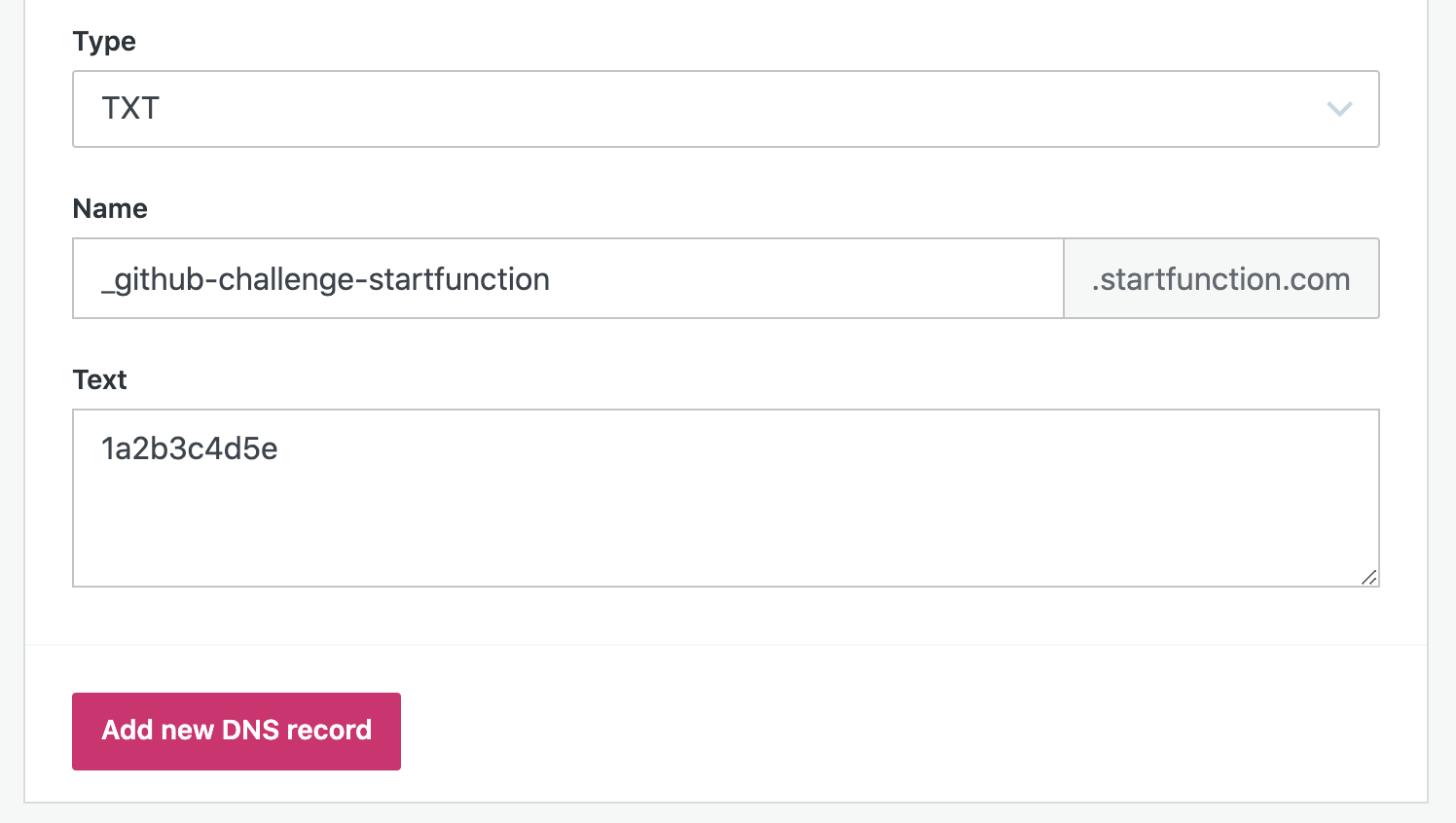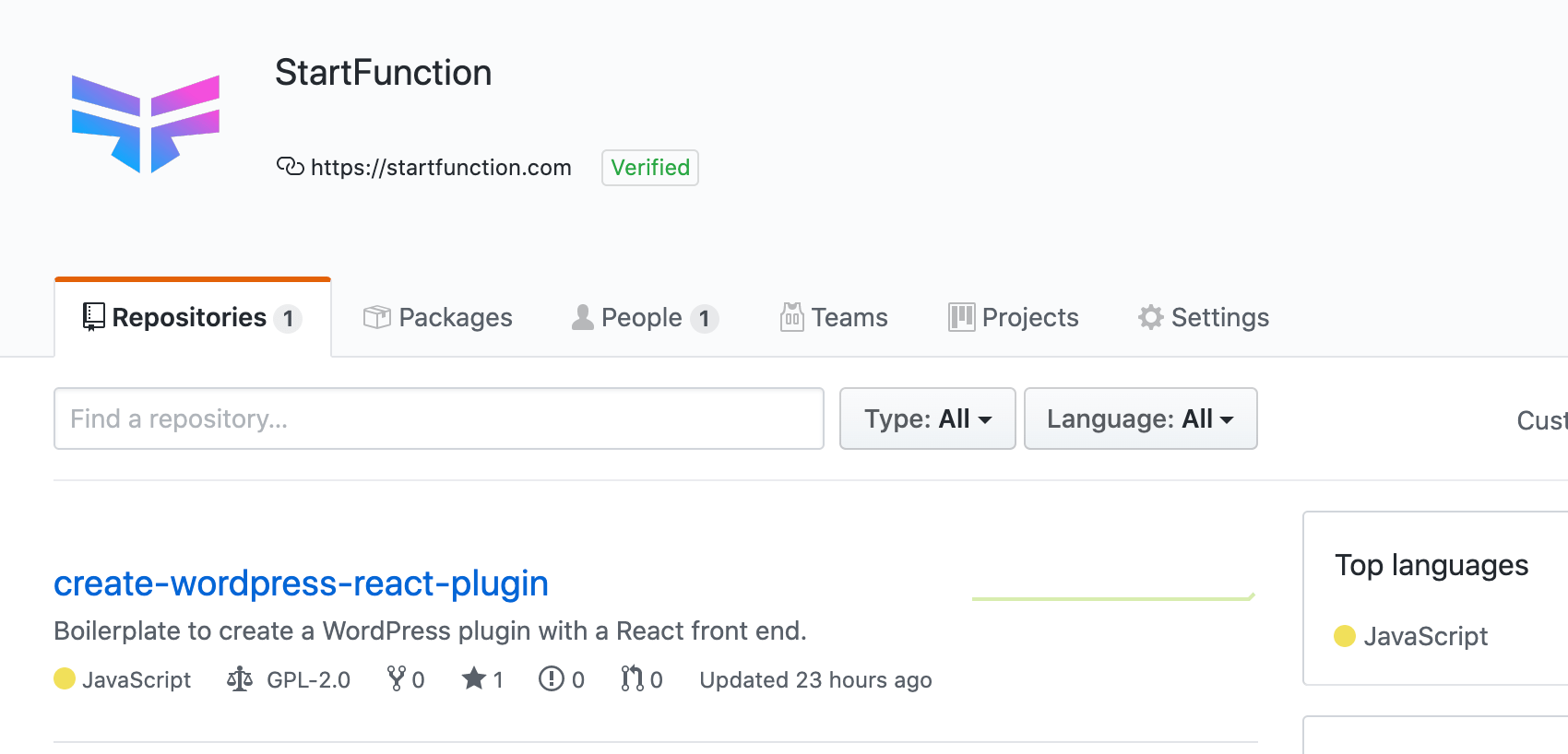3 pasos para verificar una organización de GitHub con un sitio en WordPress.com
Las organizaciones en GitHub pueden verificar su autenticidad y obtener una insignia al validar un dominio. Sin embargo, GitHub no ofrece mucha ayuda sobre cómo hacerlo en diferentes servicios. Veamos cómo hacerlo en un sitio alojado en WordPress.com.
La verificación de la organización en GitHub es simple: utiliza un registro DNS con un nombre y valor específicos. Sin embargo, puede ser confuso ya que diferentes servicios de alojamiento o dominio tienen diferentes interfaces para escribir el registro con el código de validación y, en algunos casos, esto no tiene sentido.
Comience a verificar su organización de GitHub
El proceso para verificar su organización comienza en GitHub. Vaya a la página de su organización (por ejemplo, iría a github.com/startfunction) y acceda a su Configuración. Luego haga clic en Dominios verificados y haga clic en el botón verde para Agregar un dominio. Ahora solo es cuestión de seguir los pasos del asistente que se abrirá.
Se le preguntará qué dominio desea usar para verificar la organización de GitHub y luego llegará a una pantalla que le solicitará que cree un registro TXT en su configuración de DNS con un nombre y un valor específicos.
El nombre del registro TXT es el siguiente:
_github-challenge-<organization>.<domain>.
Y aquí hay un punto de confusión: el "." al final del nombre del registro. Dado que esto es parte de una oración, no está claro si es parte del nombre del registro o un punto que termina la oración. Es necesario. Esto se debe a que esto identifica un dominio completamente calificado, un nombre de dominio que especifica su ubicación exacta en la jerarquía de árbol del DNS y, a veces, se requiere un punto al final. Como veremos más adelante, no lo necesitaremos si Estamos creando el registro en WordPress.com ya que ellos ya se encargan de esto por nosotros.
Copie el código proporcionado por GitHub y deje esta pestaña abierta en su navegador, ya que volveremos en unos minutos para hacer clic en el botón verde Verificar dominio.
Agregue el registro TXT en WordPress.com
Ahora vaya y administre su sitio en WordPress.com. Seleccione el sitio que desea verificar y vaya a Administrar > Dominios. Elija su dominio principal y vaya a Actualizar sus registros DNS.
Desplácese hasta la parte inferior y cambie el menú desplegable Tipo para seleccionar un registro TXT. Pegue el código proporcionado por GitHub que copió antes en el campo Texto.
Ahora aquí está la parte difícil. Si bien GitHub le proporcionó una cadena larga que incluye el dominio, no la necesita toda. Solo necesita copiar la parte que se refiere al prefijo dado por GitHub y el slug de la organización de GitHub. Puede omitir el dominio de nivel superior, ya que WordPress.com ya lo completó. Así que simplemente escribirás:
_github-challenge.<organization>
Ahora guárdelo y su nuevo registro TXT se insertará en la lista de los otros registros DNS. Cuando se inserte, verá que se agregó el dominio y ahora se ve igual que el proporcionado por GitHub, aparte del punto final. No te preocupes, no es necesario en este caso.
Comprobando los cambios de DNS y finalmente verificando
Espere un par de minutos para asegurarse de que se propagó el cambio de DNS. Esto es solo para estar seguro. En mi caso, los cambios de DNS se propagaron casi de inmediato.
Hay una manera de verificar si sus cambios de DNS están listos si tiene un sistema * nix, ya sea Linux, Unix o macOS. Estos sistemas cuentan con una digherramienta a la que puedes acceder a través de la línea de comandos. Puede usarlo para consultar los registros DNS de su sitio y ver si el nuevo ya está disponible. Abra su línea de comando (en macOS, puede encontrarla en Aplicaciones > Terminal) y ejecute este comando:
dig _github-challenge-<your org>.<your domain>.com +nostats +nocomments +nocmd TXT
reemplace en el comando el nombre de su organización y su dominio, y luego presione Enter. Imprimirá una lista de registros TXT. Busca el tuyo aquí y si está en la lista, ¡genial! Significa que es hora de continuar con el paso final para verificar su organización de GitHub.
Vuelve a la pestaña de GitHub que dejaste abierta en el navegador. Haga clic en el botón verde Verificar dominio para que GitHub verifique el nuevo registro TXT que agregó y verifique su organización.
¡Se hace! Su organización en GitHub ahora está verificada y su página lucirá una bonita insignia de Verificado.